键盘usb接口无法识别设备怎么解决 电脑无法识别键盘和鼠标怎么办
更新时间:2023-07-03 14:44:41作者:xiaoliu
键盘usb接口无法识别设备怎么解决,在使用电脑的过程中,键盘和鼠标是最常用的输入设备之一,但是如果在使用中出现无法识别等问题,那就会成为一件不小的麻烦。其中最常见的问题就是键盘的 USB 接口无法识别设备,或者是电脑无法识别键盘和鼠标。那么我们该如何解决这些问题呢?本文将给大家介绍一些简单的方法,希望能够帮助大家快速解决这些烦恼。
步骤如下:
1.首先先来说一下基本问题,USB接口没有插好。出现接触不良的情况,一般来说将USB接口插入电脑上之后会直接弹出提示音。

2.确保USB接口插好后,下面就是考虑驱动的更新和识别了。鼠标在电脑桌面找到——我的电脑(计算机)。
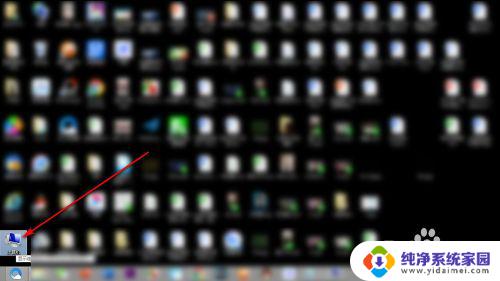
3.点击图标,然后鼠标右键,在弹出的下拉菜单中点击——管理选项。
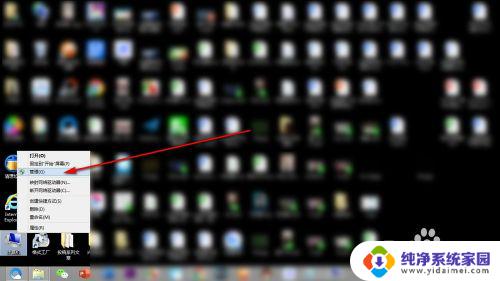
4.进入计算机的管理界面,在右侧选项栏中找到——设备管理器的选项。
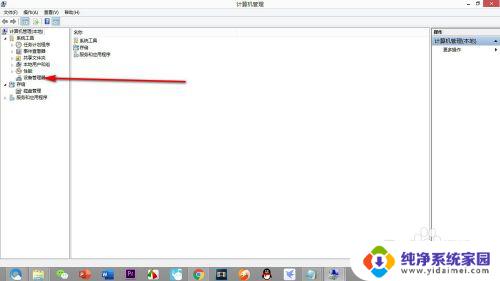
5.在设备管理器的设置窗口中找到——人体学输入设备的选项,点击下三角按钮,弹出下拉菜单。
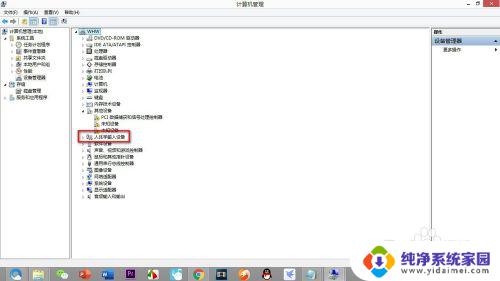
6.在最下方找到——符合HID标准的用户管理设备的选项,然后鼠标右键弹出一个菜单栏。
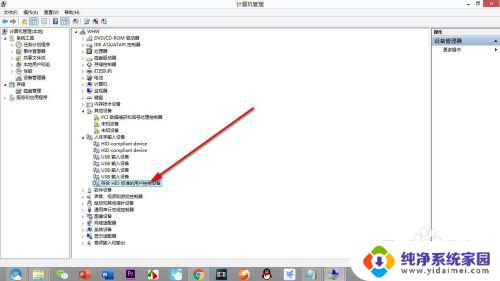
7.点击——更新驱动程序软件的选项,这样就会弹出驱动识别成功。键盘的USB就连接在电脑上了。
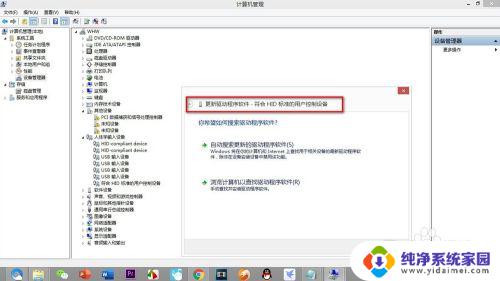
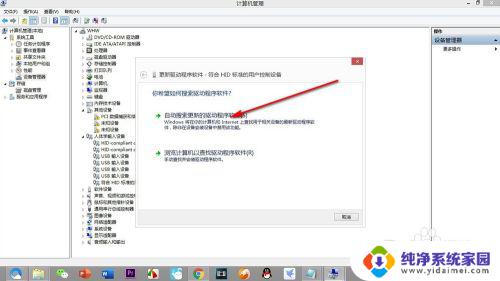
以上就是键盘 USB 接口无法识别设备的解决方法,如有疑问,请参考本文提供的步骤操作,希望本文对您有所帮助。
- 上一篇: 怎么更改电脑盘符名称 电脑盘符名称修改方法
- 下一篇: 小米音响怎么调低音 小米智能音箱低音设置教程
键盘usb接口无法识别设备怎么解决 电脑无法识别键盘和鼠标怎么办相关教程
- 无法识别的usb鼠标怎么解决 usb鼠标无法识别怎么办
- 鼠标电脑无法识别usb usb鼠标设备无法连接怎么办
- 无法识别usb接口 电脑USB接口无法识别怎么办
- 笔记本电脑插鼠标显示无法识别usb设备 电脑无法识别usb鼠标设备怎么办
- 优盘显示无法识别的usb设备 U盘显示为无法识别的USB设备
- 插上u盘显示无法识别usb设备 电脑显示无法识别的USB设备怎么解决
- 笔记本无法识别usb设备怎么办 笔记本电脑无法识别外接USB设备的解决方案
- 笔记本电脑无法识别鼠标的usb设备怎么办 usb鼠标设备无法连接怎么办
- 鼠标插上显示无法识别的usb设备 usb鼠标无法被电脑识别怎么办
- 打印机插电脑显示无法识别的usb设备 USB接口打印机无法识别怎么解决
- 笔记本开机按f1才能开机 电脑每次启动都要按F1怎么解决
- 电脑打印机怎么设置默认打印机 怎么在电脑上设置默认打印机
- windows取消pin登录 如何关闭Windows 10开机PIN码
- 刚刚删除的应用怎么恢复 安卓手机卸载应用后怎么恢复
- word用户名怎么改 Word用户名怎么改
- 电脑宽带错误651是怎么回事 宽带连接出现651错误怎么办